Πώς να δημιουργήσετε αντίγραφα ασφαλείας του Gmail στον σκληρό δίσκο στα Windows 11/10
Στον κόσμο της πληροφορικής, χρησιμοποιούμε συνεχώς ψηφιακά δεδομένα. Τα ηλεκτρονικά προϊόντα που χρησιμοποιούνται για τη δημιουργία ψηφιακού περιεχομένου είναι τόσο ζωτικής σημασίας που έχουν γίνει αναπόσπαστο μέρος της ζωής μας. Τα δεδομένα δημιουργούνται χρησιμοποιώντας ηλεκτρονικά ψηφιακά εργαλεία που ενημερώνονται συνεχώς, αποθηκεύονται και μοιράζονται διαδικτυακά. Υπάρχει ανάγκη να δημιουργήσετε ένα αντίγραφο αυτών των πολύτιμων δεδομένων πριν τα διαγράψετε εντελώς. Η δημιουργία αντιγράφων ασφαλείας των δεδομένων έχει ύψιστη σημασία προκειμένου να προετοιμαστεί για μελλοντικές καταστάσεις έκτακτης ανάγκης όπου τα δεδομένα ενδέχεται να χαθούν εντελώς. Απαιτείται η αρχειοθέτηση αυτών των αρχείων και φακέλων για την επαναφορά των δεδομένων σε περίπτωση απώλειας δεδομένων.

Από όλες τις εφαρμογές και τις υπηρεσίες που χρησιμοποιείτε στο διαδίκτυο, το Gmail είναι μία από τις σημαντικές όπου αποθηκεύετε όλες τις σημαντικές επαφές και έχετε σημαντικά μηνύματα. Ορισμένα από τα μηνύματα ηλεκτρονικού ταχυδρομείου ενδέχεται να περιέχουν ευαίσθητες πληροφορίες και μπορεί να απαιτείται η δημιουργία αντιγράφων ασφαλείας ή λήψη αυτών των δεδομένων είτε για επιχειρηματικές συμφωνίες, νομικούς λόγους ή για προσωπικούς λόγους. Η δημιουργία αντιγράφων ασφαλείας email(Email) είναι επίσης ουσιαστική εάν αλλάζετε τον λογαριασμό σας στη νέα υπηρεσία αλληλογραφίας ή εάν θέλετε να μεταφέρετε τα δεδομένα σε άλλο λογαριασμό. Σε ορισμένες περιπτώσεις, μπορεί να θέλετε να δημιουργήσετε αντίγραφα ασφαλείας ολόκληρης της αλληλογραφίας τοπικά.
Ευτυχώς, το Gmail παρέχει μια επιλογή δημιουργίας αντιγράφων ασφαλείας των δεδομένων χρησιμοποιώντας εφαρμογές τρίτων ή μπορείτε επίσης να δημιουργήσετε αντίγραφα ασφαλείας των αρχείων εξ ολοκλήρου στον Τοπικό σκληρό δίσκο ή στον εξωτερικό σκληρό δίσκο(Hard Drive) χρησιμοποιώντας το εργαλείο δεδομένων(Data) της Google . Σε αυτό το άρθρο, συζητάμε τον τρόπο λήψης των επαφών και των μηνυμάτων του Gmail χρησιμοποιώντας το (Gmail)Εργαλείο δημιουργίας αντιγράφων ασφαλείας δεδομένων Gmail(Gmail Data Backup Tool) που παρέχεται από την Google(Google) . Το μόνο που χρειάζεται είναι να αρχειοθετήσετε τα δεδομένα email που θέλετε να προστατέψετε στον τοπικό χώρο αποθήκευσης και να εξαγάγετε αυτά τα αρχεία στη μονάδα δίσκου μέσω των Εργαλείων δεδομένων(Data Tools) .
Δημιουργία αντιγράφων ασφαλείας του Gmail στον σκληρό δίσκο
Αν αναζητάτε έναν τρόπο λήψης ή δημιουργίας αντιγράφων ασφαλείας των email, των επαφών και των μηνυμάτων του Gmail στον τοπικό σας (Gmail)σκληρό δίσκο(Hard Drive) στον υπολογιστή σας, τότε μπορείτε να το κάνετε χρησιμοποιώντας το Εργαλείο δημιουργίας αντιγράφων ασφαλείας δεδομένων Gmail(Gmail Data Backup Tool) . Ας ρίξουμε μια ματιά στη μέθοδο που χρησιμοποιείται:
- Ανοίξτε λογαριασμό Gmail.
- Κάντε κλικ(Click) στην επιλογή My Account > Personal πληροφορίες και απόρρητο.
- Κάντε κλικ στην επιλογή Έλεγχος του περιεχομένου σας.
- Κάντε κλικ στο ΔΗΜΙΟΥΡΓΙΑ ΑΡΧΕΙΟΥ.
- Επιλέξτε τον τρόπο παράδοσης.
Ας ρίξουμε μια ματιά σε αυτό λεπτομερώς.
Ανοίξτε τον λογαριασμό σας στο Gmail .
Στην επάνω δεξιά γωνία, κάντε κλικ στο Ο λογαριασμός μου(My Account) .
Μεταβείτε στην ενότητα Προσωπικές πληροφορίες και απόρρητο(Personal info & privacy) .
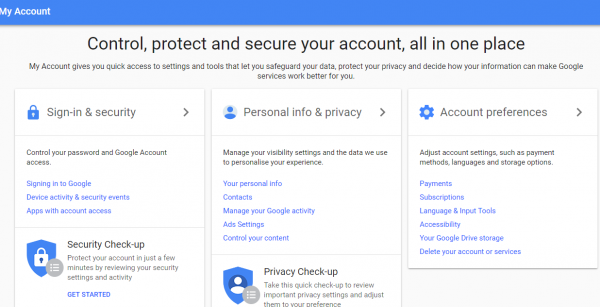
Κάντε κλικ στο Έλεγχος του περιεχομένου σας(Control your content) .
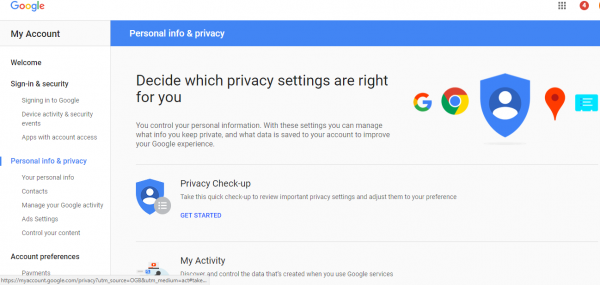
Για να δημιουργήσετε ένα αρχείο με αντίγραφο των δεδομένων σας κάντε κλικ στο ΔΗΜΙΟΥΡΓΙΑ ΑΡΧΕΙΟΥ(CREATE ARCHIVE) .
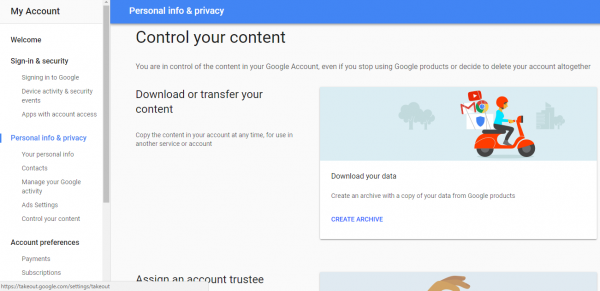
Αυτό θα σας οδηγήσει στη λήψη της σελίδας δεδομένων σας. Σε αυτήν τη σελίδα, θα δείτε μια πλήρη λίστα με τα προϊόντα Google που μπορείτε να επιλέξετε και να δημιουργήσετε αντίγραφα ασφαλείας. Από την πλήρη λίστα των προϊόντων Google , ίσως θέλετε να επιλέξετε μόνο μερικά προϊόντα για αρχειοθέτηση. Για να αρχειοθετήσετε την αλληλογραφία(Mail) , στην περιοχή Επιλογή(Select) δεδομένων προς συμπερίληψη, κάντε κλικ στο ΕΠΙΛΟΓΗ ΚΑΜΙΑ(SELECT NONE) .
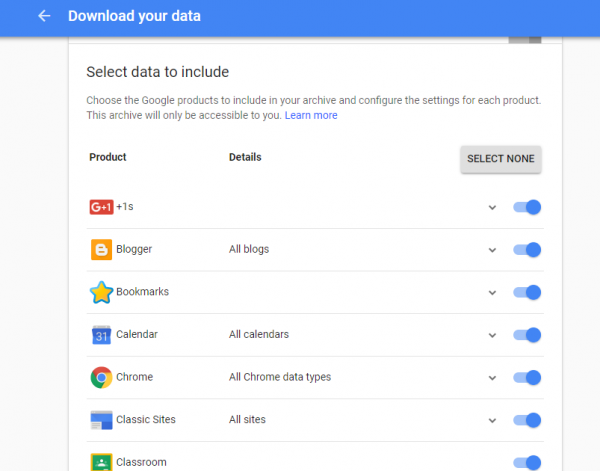
Τώρα μετακινηθείτε προς τα κάτω για να εντοπίσετε την αλληλογραφία(Mail) και εναλλάξτε το κουμπί για επιλογή.
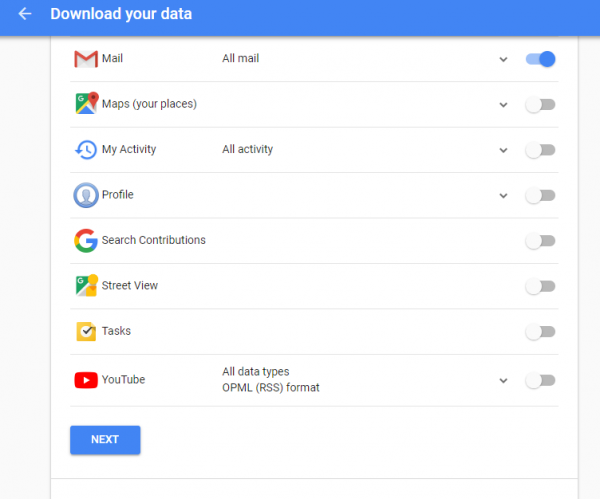
Κάντε κλικ στο κουμπί Επόμενο(Next) .
Επιλέξτε τον τύπο αρχείου ως .zip ή .tgz. Συνήθως, τα αρχεία .zip προτιμώνται επειδή μπορούν να ανοίξουν εύκολα στους περισσότερους υπολογιστές.
Επιλέξτε τη μέθοδο παράδοσης(Delivery) από τη λίστα επιλογών. Σας παρέχονται επιλογές για σύνδεση λήψης μέσω email, Google Drive , Dropbox ή OneDrive .
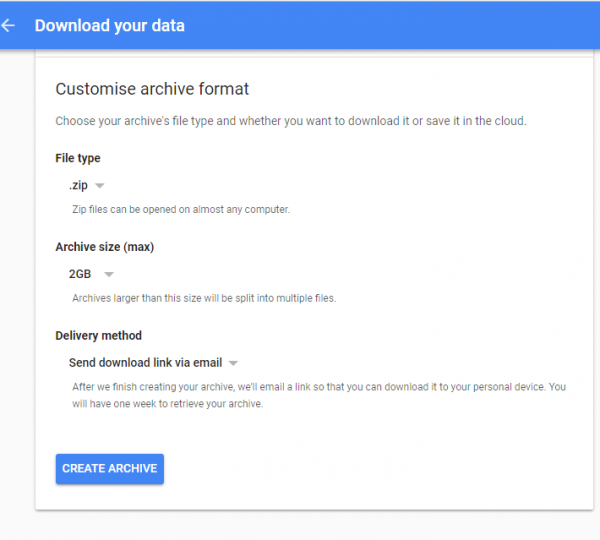
Μόλις επιλεγεί η μέθοδος παράδοσης(Delivery) , κάντε κλικ στο λογαριασμό σύνδεσης και κάντε κλικ στο Δημιουργία αρχείου(Create Archive) .
Εμφανίζεται ένα πλαίσιο μηνύματος που διαβάζει ως " Έχει προετοιμαστεί ένα αρχείο των δεδομένων της αλληλογραφίας σας(An archive of your Mail data is currently being prepared) ".
Θα χρειαστεί περίπου ένας χρόνος μιας ημέρας ή περισσότερο για να δημιουργηθεί το αρχείο δεδομένων σας ανάλογα με τον αριθμό των email και να αποσταλεί ένας σύνδεσμος λήψης στην επιλεγμένη μέθοδο παράδοσης.
Μόλις ληφθεί το μήνυμα, ανοίξτε το και κάντε κλικ στο Λήψη αρχείου( Download Archive) για να το αποθηκεύσετε με ασφάλεια σε έναν τοπικό υπολογιστή ή σε εξωτερικό σκληρό δίσκο(Hard Drive) . Κατά τη διαδικασία λήψης, ενδέχεται να σας ζητηθεί να συνδεθείτε ξανά για να ξεκινήσετε τη λήψη. Θα πρέπει να σημειωθεί ότι πρέπει να έχετε εγκατεστημένο λογισμικό αρχειοθέτησης(archiving software) στο σύστημά σας για να εξαγάγετε τη λήψη δεδομένων από το αρχείο.
Αποθήκευση(Save) της επέκτασης προγράμματος περιήγησης email και συνημμένων
Εάν θέλετε να αποθηκεύσετε μηνύματα ηλεκτρονικού ταχυδρομείου και συνημμένα στο Gmail(save Gmail emails and attachments) , ίσως χρειαστεί να χρησιμοποιήσετε αυτήν την επέκταση του Chrome που ονομάζεται Αποθήκευση μηνυμάτων ηλεκτρονικού ταχυδρομείου και συνημμένων(Save emails and attachments) .
Υπάρχει ένα άλλο εργαλείο που μπορεί να σας ενδιαφέρει. Το Gmail Backup(Gmail Backup) είναι ένα δωρεάν λογισμικό τρίτου κατασκευαστή που αντιγράφει όλα τα μηνύματα ηλεκτρονικού ταχυδρομείου από τον λογαριασμό σας στο Gmail σε μια τοπική μονάδα δίσκου ή αφαιρούμενο δίσκο. Μπορείτε να το κατεβάσετε από εδώ(here) .
That’s all!
Related posts
Πώς να κλωνοποιήσετε έναν σκληρό δίσκο στα Windows 11/10
Ο εξωτερικός σκληρός δίσκος δεν εμφανίζεται ούτε εντοπίζεται στα Windows 11/10
Τρόπος ανασυγκρότησης του σκληρού δίσκου χρησιμοποιώντας το αρχείο Batch στα Windows 11/10
Πώς να δημιουργήσετε Mirrored Volume στα Windows 11/10
Τα Windows δεν μπόρεσαν να επιδιορθώσουν τη μονάδα δίσκου στα Windows 11/10
Δεν είναι δυνατή η εξαγωγή εξωτερικής μονάδας σκληρού δίσκου ή USB στα Windows 11/10
Σταματήστε τον σκληρό δίσκο από τη μετάβαση σε αναστολή λειτουργίας στα Windows 11/10
Δεν είναι δυνατή η διαμόρφωση της μονάδας USB στα Windows 11/10
Το καλύτερο λογισμικό κρυπτογράφησης σκληρού δίσκου για Windows 11/10
Πώς να αναγκάσετε τον σκληρό ή τον πλήρη τερματισμό λειτουργίας στα Windows 11/10 για να το αρχικοποιήσετε ξανά
Πώς να χρησιμοποιήσετε το Recovery Drive για να επαναφέρετε τα Windows 11/10
Η καρτέλα OneDrive Backup λείπει από τις Ρυθμίσεις στα Windows 11/10
Τρόπος δημιουργίας αντιγράφων ασφαλείας και επαναφοράς φακέλων γρήγορης πρόσβασης στα Windows 11/10
Πώς να διαγράψετε την προσωρινή μνήμη αντιστοιχισμένης μονάδας δίσκου δικτύου στα Windows 11/10
Πώς να αντιστοιχίσετε το WebDAV ως μονάδα δίσκου δικτύου στα Windows 11/10
Δημιουργία αντιγράφων ασφαλείας της διάταξης μενού Έναρξη χρησιμοποιώντας αυτό το δωρεάν λογισμικό για Windows 11/10
Πώς να ελέγξετε την υγεία του σκληρού δίσκου στα Windows 11/10
Πώς να μετατρέψετε το Basic Disk σε Dynamic Disk στα Windows 11/10
Καταργήστε το Drive από το Storage Pool για Storage Spaces στα Windows 11/10
Πώς να αποκρύψετε μια μονάδα δίσκου στα Windows 11/10
